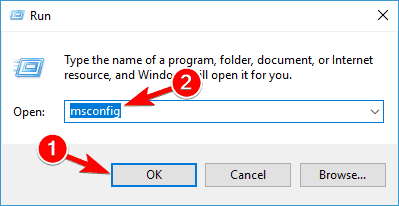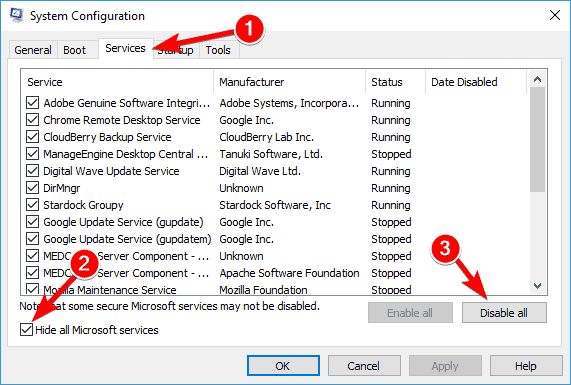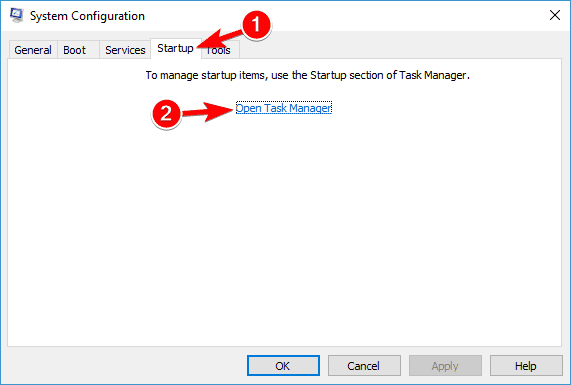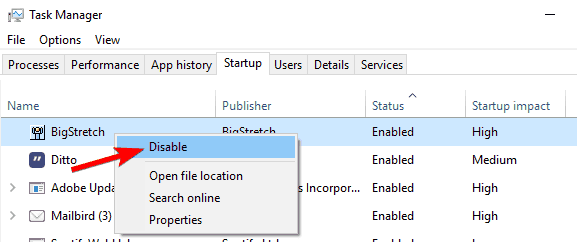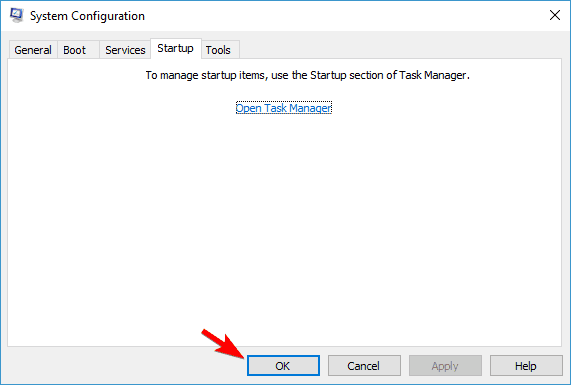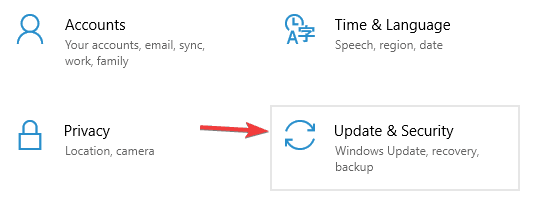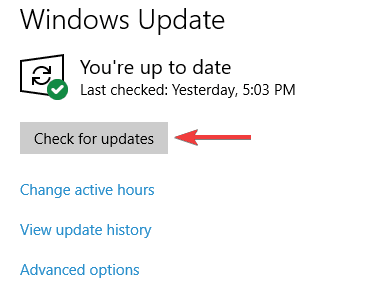The Sims 4 to jedna z najpopularniejszych gier symulacyjnych na świecie. Podobnie jak w prawdziwym życiu, gracze mogą angażować swoich Simów w różne działania i mogą nawiązywać relacje z innymi Simami.
The Sims 4 to bardzo stabilna gra, ale gracze zgłaszają, że od czasu do czasu mogą wystąpić różne problemy techniczne, które ograniczają ich wrażenia z gry.
Ilekroć klikam ikonę Sims 4, zabiera mnie ona do Origin, ale kiedy klikam przycisk Plau na Origin, myśli o tym przez chwilę, a potem nic nie robi. The Sims 4 nie ładuje się, działa dobrze z moją inną grą, ale nie z Simsem 4. Próbowałem ponownie uruchomić komputer, ale miałem ten sam problem, Origin nie ładuje Sims 4, chociaż zrobiło to wcześniej tego samego dnia.
Jeśli nie możesz uruchomić gry, trafiłeś we właściwe miejsce. W tym artykule pokażemy, jak rozwiązać problemy z uruchomieniem w The Sims 4.
The Sims 4 się nie otworzy, jak to naprawić?
The Sims 4 to popularna gra, ale wielu użytkowników twierdzi, że The Sims 4 w ogóle nie uruchomi się na komputerze. Mówiąc o problemach z The Sims, oto kilka innych problemów zgłoszonych przez użytkowników:
- Sims 4 nie otworzy systemu Windows 10 po aktualizacji — Według użytkowników gra w ogóle się nie otworzy. Może się to zdarzyć z powodu aplikacji innych firm, więc może być konieczne wykonanie czystego rozruchu i znalezienie problematycznych aplikacji.
- The Sims 4 nie można uruchomić, nie uruchomi się, nie załaduje się, nie będzie grać, nie uruchomi się — Użytkownicy zgłaszali różne problemy z The Sims 4, ale większość z nich powinna być w stanie rozwiązać, korzystając z jednego z naszych rozwiązań.
Biały ekran w The Sims 4? Nie panikuj! Mamy najlepsze wskazówki, aby rozwiązać problem!
Rozwiązanie 1 — Napraw grę

Według użytkowników czasami The Sims 4 nie otwiera się, jeśli instalacja jest uszkodzona. Aby rozwiązać problem, wystarczy naprawić instalację The Sims 4.
Jest to dość proste i możesz to zrobić, wykonując następujące kroki:
- otwarty Pochodzenie.
- Teraz idź do swojego Biblioteka, kliknij prawym przyciskiem myszy The Sims 4 i wybierz Naprawic opcja gry.
Postępuj zgodnie z instrukcjami wyświetlanymi na ekranie, aby zakończyć proces naprawy. Pamiętaj, że naprawa może chwilę potrwać, więc musisz uzbroić się w cierpliwość.
Po naprawieniu gry spróbuj uruchomić ją ponownie i sprawdź, czy problem nadal występuje.
Rozwiązanie 2 — Wyczyść komputer
Czasami aplikacje i usługi innych firm mogą zakłócać działanie gry i powodować to i inne podobne problemy.
Jeśli The Sims 4 nie uruchomi się na komputerze, możesz spróbować wykonać czysty rozruch.
W stanie czystego rozruchu wszystkie aplikacje i usługi innych firm zostaną wyłączone, więc nic nie będzie przeszkadzało w grze. Aby wykonać czysty rozruch, wystarczy wykonać następujące czynności:
- naciśnij Klawisz Windows + R. i wejdź msconfig. Teraz naciśnij Wchodzić lub kliknij dobrze.

- Na Usługi kliknij, aby wybrać Ukryj cały Microsoft usługi pole wyboru> wybierz Wyłącz wszystkie.

- Na Uruchomienie kliknij kartę Otwórz Menedżera zadań.

- Wybierz każdy element startowy> kliknij Wyłączyć.

- Zamknij Menedżera zadań> kliknij dobrze > Uruchom ponownie komputer.

Jeśli czysty rozruch rozwiązuje problem, musisz włączyć wyłączone aplikacje i usługi pojedynczo lub w grupach, dopóki nie znajdziesz przyczyny problemu.
Po wykonaniu tej czynności usuń aplikację, a problem zostanie rozwiązany na stałe.
Windows się nie uruchamia? Sprawdź nasz przewodnik, aby rozwiązać problem jak prawdziwy technik!
Rozwiązanie 3 — Wyczyść rejestr
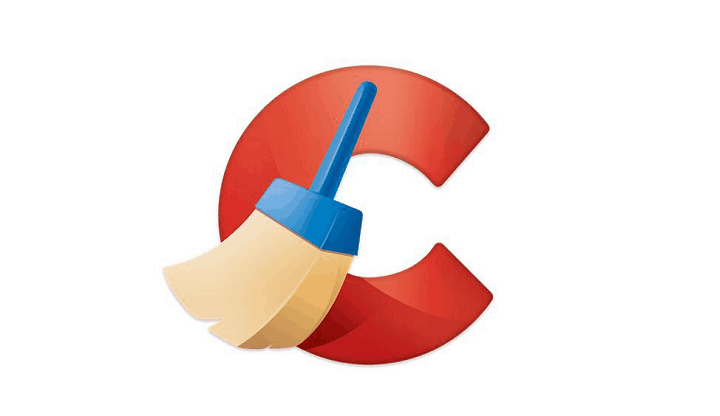
W niektórych przypadkach rejestr może powodować problemy z grą. Jeśli The Sims 4 nie uruchomi się na komputerze, może to być dobry moment na wyczyszczenie rejestru.
Ręczne czyszczenie rejestru może być trudnym i żmudnym zadaniem, dlatego lepiej jest użyć narzędzia takiego jak CCleaner.
Jeśli nie jesteś zaznajomiony, CCleaner może usunąć stare i niepotrzebne pliki z komputera, ale może również wyczyścić rejestr i usunąć stare i niepotrzebne wpisy.
Po wyczyszczeniu rejestru za pomocą CCleaner spróbuj ponownie uruchomić The Sims 4 i sprawdź, czy problem nadal występuje.
Rozwiązanie 4 — Usuń pliki pamięci podręcznej Origin
Z czasem pliki te gromadzą nieaktualne lub uszkodzone dane, powodując różne problemy. Oto, gdzie można znaleźć pliki pamięci podręcznej Origin:
- Folder pochodzenia w C: UsersAppDataLocal
- Folder Origin w C: Users AppDataRoaming
Jeśli nie widzisz żadnych plików w tych lokalizacjach, odkryj je. Przejdź do menu wyszukiwania, wpisz teczka, a następnie wybierz Pokaż ukryte pliki i foldery z wyników wyszukiwania.
Możesz również uzyskać dostęp do tych katalogów za pomocą okna dialogowego Uruchom. Aby to zrobić, wystarczy nacisnąć klawisz Windows + R, aby otworzyć okno dialogowe Uruchom. Teraz wprowadź jeden z następujących wierszy:
- Aby wejść Roaming katalog, wprowadź %dane aplikacji% i naciśnij Wchodzić lub kliknij dobrze.
- Aby wejść Lokalny katalog, wprowadź % localappdata% i naciśnij Wchodzić lub kliknij dobrze.
Nie trać czasu na te wszystkie dane techniczne i wybierz narzędzie z naszej listy, aby automatycznie usuwać pliki pamięci podręcznej!
Rozwiązanie 5 — Sprawdź oprogramowanie antywirusowe / zaporę ogniową

W niektórych przypadkach program antywirusowy może zakłócać grę i uniemożliwiać jej uruchomienie. Możesz jednak rozwiązać problem, wyłączając niektóre funkcje antywirusowe.
Alternatywnie możesz spróbować dodać TS4.exe, Origin.exe, i UI autoryzacji pliki do listy wykluczeń w programie antywirusowym i sprawdź, czy to pomoże.
Jeśli problem nadal występuje, spróbuj wyłączyć program antywirusowy i sprawdź, czy gra działa. W najgorszym przypadku może być konieczne usunięcie programu antywirusowego i sprawdzenie, czy to pomoże.
Jeśli usunięcie antywirusa rozwiązuje problem, powinieneś rozważyć przejście na nowe oprogramowanie antywirusowe.
Wiele narzędzi antywirusowych ma specjalną funkcję o nazwie Tryb gier, która zapewnia, że Twój antywirus nie będzie w żaden sposób zakłócał sesji gry.
Jeśli chcesz mieć pełną ochronę systemu, która nie będzie kolidować z twoim systemem, zalecamy rozważenie tego BullGuard (do pobrania za darmo).
Rozwiązanie 6 — Dezaktywuj Origin w grze
Kilku użytkowników zgłosiło, że wyłączenie ich w Origin rozwiązało problem. Według użytkowników ta funkcja może czasami uniemożliwić uruchomienie The Sims 4, a jednym ze sposobów rozwiązania tego problemu jest dezaktywacja gry Origin w grze.
Jest to dość proste i możesz to zrobić, wykonując następujące kroki:
- otwarty Pochodzenie.
- Teraz idź do Ustawienia aplikacji> Origin In Game.
- Odznacz Pochodzenie w grze.
Po wykonaniu tej czynności spróbuj ponownie uruchomić The Sims 4 i sprawdź, czy problem nadal występuje.
Rozwiązanie 7 — Zaktualizuj system operacyjny Windows, sterowniki karty graficznej i grę
Według użytkowników ten Sims 4 nie uruchamia się czasami, jeśli komputer jest nieaktualny. Windows 10 to solidny system operacyjny, ale niektóre błędy mogą powodować problemy, takie jak ten.
Aby system był wolny od błędów, ważne jest, aby zainstalować najnowsze aktualizacje. Możesz to zrobić, wykonując następujące kroki:
- naciśnij Klawisz Windows + I aby otworzyć Aplikacja ustawień.
- Po otwarciu aplikacji Ustawienia przejdź do Aktualizacja Bezpieczeństwo Sekcja.

- Teraz kliknij Sprawdź aktualizacje przycisk w prawym okienku.

Jeśli jakieś aktualizacje są dostępne, zostaną pobrane w tle. Po zainstalowaniu aktualizacji sprawdź, czy problem nadal występuje.
Po zaktualizowaniu systemu upewnij się, że masz zainstalowane najnowsze łatki do gry The Sims 4. Aby to zrobić, kliknij prawym przyciskiem myszy The Sims 4 w Origin> wybierz Wyszukaj aktualizacje.
Oprócz aktualizacji systemu ważna jest także aktualizacja sterowników karty graficznej. Możesz pobrać najnowsze dyski graficzne z następujących łączy:
- NVIDIA
- AMD
Pobierz sterowniki automatycznie, aby ułatwić sobie zadanie! Te narzędzia są najlepsze na świecie!
Rozwiązanie 8 — Zresetuj pliki użytkownika
Czasami możesz rozwiązać problem z The Sims 4, po prostu resetując pliki użytkownika. Jest to stosunkowo proste i możesz to zrobić, wykonując następujące kroki:
- Iść do Moje dokumenty > otwórz Electronic Arts teczka.
- Odnaleźć The Sims 4 folder> kliknij go prawym przyciskiem myszy> wybierz Kopiuj.
- Przejdź do pulpitu> kliknij prawym przyciskiem myszy wolne miejsce> wybierz Pasta.
- Kliknij skopiowany folder prawym przyciskiem myszy> wybierz Przemianować.
- Zmień nazwę folderu> uruchom nową grę.
Rozwiązanie 9 — Usuń ostatnio zainstalowane aplikacje
Niektóre aplikacje i programy mogą powodować konflikty z The Sims 4, a nawet blokować proces uruchamiania. Usuń najnowsze programy zainstalowane na komputerze i ponownie uruchom grę.
Jeśli chcesz mieć pewność, że problematyczna aplikacja zostanie całkowicie usunięta, zalecamy skorzystanie z oprogramowania odinstalowującego.
Ten rodzaj oprogramowania usunie wszystkie pliki i wpisy rejestru związane z aplikacją, którą próbujesz usunąć.
Jeśli szukasz dobrego oprogramowania do odinstalowywania, koniecznie wypróbuj IOBit Uninstaller (bezpłatne pobieranie).
Proszę bardzo, mamy nadzieję, że te szybkie obejścia pomogły wam uruchomić grę. Jeśli natrafiłeś na inne rozwiązania problemów z uruchamianiem w The Sims 4, wypisz kroki rozwiązywania problemów w sekcji komentarzy poniżej.